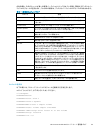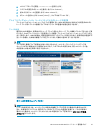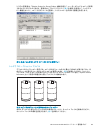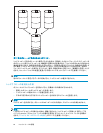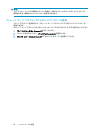ベーシック ボリューム拡大ガイドライン:
• DiskPartユーティリティを使用します。
• ベーシック ボリュームを拡大するには、フォーマット済みのNTFSである必要があります。
• ベーシック ボリュームは、同じディスクのみに拡大できます。
• 隣接する未割り当てスペースが続いている場合のみ、ベーシック ボリュームを拡大できます。
[スタート(Start)]、[ヘルプとサポート(Help and Support)]を選択して、Windows Storage Server 2003のデス
クトップから完全なヘルプを参照することもできます。
DiskPartを使用してボリュームを拡大するには、以下の手順に従ってください。
1. リモート デスクトップを介してサーバに接続し、ログインし、コマンド ウィンドウを表示します。
2. DiskPartと入力し、Enterキーを押します。
3. Diskpartコマンド プロンプトから、次のコマンドを入力します。
a. 「list」と入力し、すべてのボリュームを表示します。
b.
「select [ボリューム名]」(たとえば、「DiskPart> select Volume 4」)と入力し、特定
のボリュームまたはパーティションを操作することを指定します。
c. 「Extend」と入力します。このボリュームは、基になるディスクの容量を使用して拡張されます。
拡大する量を指定したり、別のディスクを拡張したりするには、extend [size=n][disk=n]と
入力します。ただし、サイズはMB単位です。
d. 「Exit」と入力して、DiskPartユーティリティを終了します。
ヒント:
ベーシック ディスクを拡大するとき、ボリュームを拡大するためのディスク容量が不足しているという
メッセージが表示された場合、ディスクをダイナミック ディスクへ変換することも可能です。容量が使用
可能な他のダイナミック ディスクが存在し、ストレージ サーバがクラスタ内のノードではないことが条
件です。その後、一連のダイナミック ディスクを使用してボリュームを拡大できます。
ボリューム シャドウ コピー
注記:
一部のストレージ サーバは、クラスタ構成と非クラスタ構成のどちらでも配備できます。この章では、
非クラスタ環境でのシャドウ コピーの使用方法を説明します。
ボリューム シャドウ コピー サービスは、ボリュームのある時点でのスナップショット(シャドウ コピー)
を作成するための環境を提供します。シャドウ コピーでは、ボリュームごとに64個のシャドウ コピーを
サポートします。
シャドウ コピーには、指定された時点にボリューム上にあったファイルまたはフォルダの以前のバージョン
が含まれます。シャドウ コピーのメカニズムはサーバ上で管理される一方で、以前のバージョンのファイル
とフォルダは、ネットワークを通じてクライアントから入手可能で、ボリューム全体としてではなくフォル
ダまたはファイル レベルごとに表示されます。
シャドウ コピー機能はデータ ブロックを使用します。ファイル システムへの変更が行われると、シャドウ コ
ピー サービスは元のブロックを特殊なキャッシュ ファイルにコピーして、特定時点のファイルの一貫した
ビューが保持されます。スナップショットには元のブロックのサブセットだけが含まれるため、通常、キャッ
シュ ファイルは元のボリュームよりも小さくなります。スナップショットの元の形式では、ディスクへの更新が
生じるまでブロックは移動されないため、スナップショットは場所を占有しません。
シャドウ コピーを使用することにより、ストレージ サーバでは、一部のボリューム上にすべてのファイルの
以前のバージョンを保持できます。エンド ユーザーは、Windows Explorerでファイルを表示するための各ク
ライアントのアドオン プログラムを使用して、ファイルまたはフォルダにアクセスできます。ファイルの以前
のバージョンまたはシャドウ コピーにアクセスして、ユーザーは以下のことが行えます。
HP ProLiant DL100 G2ストレージ サーバ 管理者ガイド
59